DELL开机报警详解
戴尔电脑指示灯说明---文本资料
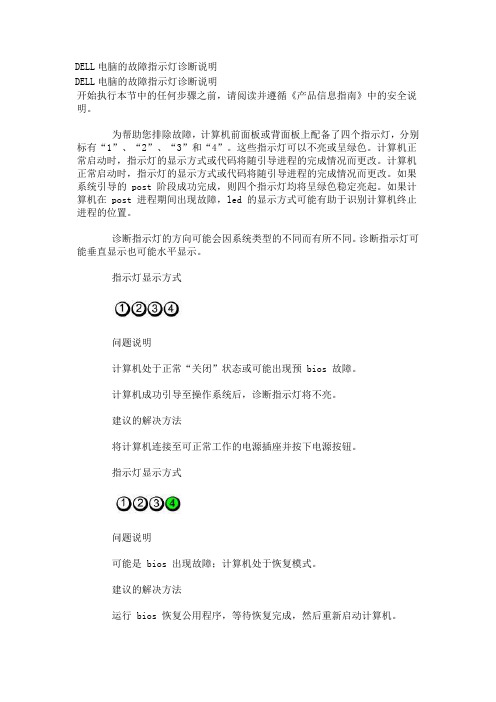
DELL电脑的故障指示灯诊断说明DELL电脑的故障指示灯诊断说明开始执行本节中的任何步骤之前,请阅读并遵循《产品信息指南》中的安全说明。
为帮助您排除故障,计算机前面板或背面板上配备了四个指示灯,分别标有“1”、“2”、“3”和“4”。
这些指示灯可以不亮或呈绿色。
计算机正常启动时,指示灯的显示方式或代码将随引导进程的完成情况而更改。
计算机正常启动时,指示灯的显示方式或代码将随引导进程的完成情况而更改。
如果系统引导的 post 阶段成功完成,则四个指示灯均将呈绿色稳定亮起。
如果计算机在 post 进程期间出现故障,led 的显示方式可能有助于识别计算机终止进程的位置。
诊断指示灯的方向可能会因系统类型的不同而有所不同。
诊断指示灯可能垂直显示也可能水平显示。
指示灯显示方式问题说明计算机处于正常“关闭”状态或可能出现预 bios 故障。
计算机成功引导至操作系统后,诊断指示灯将不亮。
建议的解决方法将计算机连接至可正常工作的电源插座并按下电源按钮。
指示灯显示方式问题说明可能是 bios 出现故障;计算机处于恢复模式。
建议的解决方法运行 bios 恢复公用程序,等待恢复完成,然后重新启动计算机。
指示灯显示方式问题说明可能是处理器出现故障。
建议的解决方法重新安装处理器并重新启动计算机。
指示灯显示方式问题说明已检测到内存模块,但是出现内存故障。
建议的解决方法1 如果系统中安装了一个内存模块,请重新安装此内存模块并重新启动计算机。
(有关如何卸下和安装内存模块的说明,请参阅内存。
)2 如果系统中安装了两个或多个内存模块,请卸下这些内存模块,并重新安装一个模块,然后重新启动计算机。
如果计算机启动正常,请重新安装其它模块。
继续该步骤直至您找到出现故障的模块,或者重新安装所有模块都未发现故障。
3 请在计算机中安装类型相同、能够正常工作的内存(如果有)。
4 如果问题仍然存在,请与 dell 联络(请参阅与 dell 联络)。
指示灯显示方式问题说明可能是图形卡出现故障。
DELLR410T410故障诊断指示灯说明
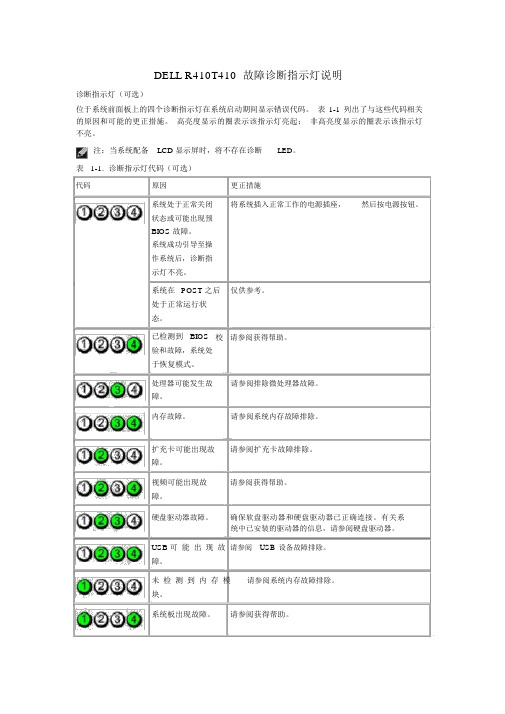
DELL R410T410 故障诊断指示灯说明诊断指示灯(可选)位于系统前面板上的四个诊断指示灯在系统启动期间显示错误代码。
表1-1 列出了与这些代码相关的原因和可能的更正措施。
高亮度显示的圈表示该指示灯亮起;非高亮度显示的圈表示该指示灯不亮。
注:当系统配备LCD 显示屏时,将不存在诊断LED。
表 1-1. 诊断指示灯代码(可选)代码原因更正措施系统处于正常关闭将系统插入正常工作的电源插座,然后按电源按钮。
状态或可能出现预BIOS 故障。
系统成功引导至操作系统后,诊断指示灯不亮。
系统在POST 之后仅供参考。
处于正常运行状态。
已检测到BIOS校请参阅获得帮助。
验和故障,系统处于恢复模式。
处理器可能发生故请参阅排除微处理器故障。
障。
内存故障。
请参阅系统内存故障排除。
扩充卡可能出现故请参阅扩充卡故障排除。
障。
视频可能出现故请参阅获得帮助。
障。
硬盘驱动器故障。
确保软盘驱动器和硬盘驱动器已正确连接。
有关系统中已安装的驱动器的信息,请参阅硬盘驱动器。
USB 可能出现故请参阅USB设备故障排除。
障。
未检测到内存模请参阅系统内存故障排除。
块。
系统板出现故障。
请参阅获得帮助。
内存配置错误。
请参阅系统内存故障排除。
系统板资源和/ 或请参阅获得帮助。
系统板硬件可能出现故障。
系统资源配置可能请参阅与Dell 联络。
出现错误。
其它故障。
确保软盘驱动器、光盘驱动器和硬盘驱动器已正确连接。
有关系统中已安装的相应驱动器,请参阅系统故障排除。
如果问题仍然存在,请参阅获得帮助。
LCD 状态信息(可选)系统的控制面板LCD 可以提供状态信息,以表示系统何时运行正常,何时需要引起注意。
LCD 呈蓝色亮起表示系统运行正常,呈琥珀色亮起表示出现错误。
LCD 滚动显示信息,包括状态代码及后面跟随的描述性文本。
下表提供每条信息的LCD 状态信息和可能原因的列表。
LCD 信息引用系统事件日志 (SEL) 中记录的事件。
有关SEL 和配置系统管理设置的信息,请参阅系统管理软件说明文件。
DELL服务器报警信息
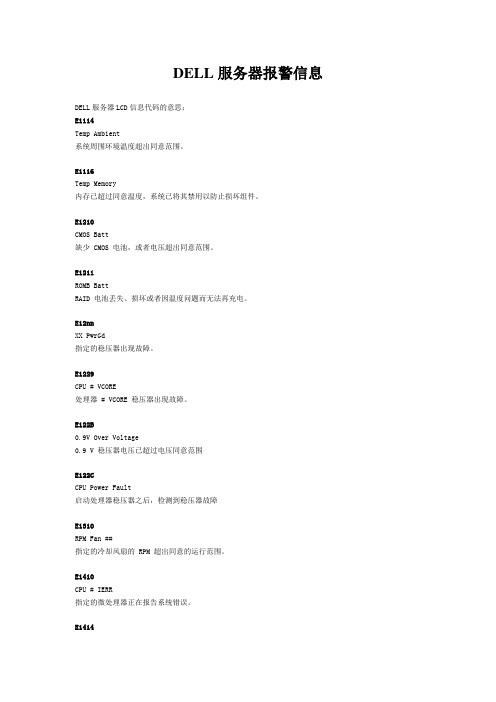
DELL服务器报警信息DELL服务器LCD信息代码的意思:E1114Temp Ambient系统周围环境温度超出同意范围。
E1116Temp Memory内存已超过同意温度,系统已将其禁用以防止损坏组件。
E1210CMOS Batt缺少 CMOS 电池,或者电压超出同意范围。
E1211ROMB BattRAID 电池丢失、损坏或者因温度问题而无法再充电。
E12nnXX PwrGd指定的稳压器出现故障。
E1229CPU # VCORE处理器 # VCORE 稳压器出现故障。
E122B0.9V Over Voltage0.9 V 稳压器电压已超过电压同意范围E122CCPU Power Fault启动处理器稳压器之后,检测到稳压器故障E1310RPM Fan ##指定的冷却风扇的 RPM 超出同意的运行范围。
E1410CPU # IERR指定的微处理器正在报告系统错误。
E1414CPU # Thermtrip指定的微处理器超出了同意的温度范围并已停止运行。
E1418CPU # Presence指定的处理器丢失或者损坏,系统的配置不受支持。
E141CCPU Mismatch处理器的配置不受 Dell 支持。
E141FCPU Protocol系统 BIOS 已报告处理器协议错误。
E1420CPU Bus PERR系统 BIOS 已报告处理器总线奇偶校验错误。
E1421CPU Init系统 BIOS 已报告处理器初始化错误。
E1422CPU Machine Chk系统 BIOS 已报告机器检查错误。
E1618PS # Predictive电源设备电压超出同意范围;指定的电源设备安装错误或者出现故障。
E161CPS # Input Lost指定的电源设备的电源不可用,或者超出了同意范围。
E1620PS # Input Range指定的电源设备的电源不可用,或者超出了同意范围。
E1710I/O Channel Chk系统 BIOS 已报告 I/O 通道检查错误。
戴尔电脑指示灯说明

DELL电脑的故障指示灯诊断说明2009年07月21日星期二下午 03:06DELL电脑的故障指示灯诊断说明开始执行本节中的任何步骤之前,请阅读并遵循《产品信息指南》中的安全说明。
为帮助您排除故障,计算机前面板或背面板上配备了四个指示灯,分别标有“1”、“2”、“3”和“4”。
这些指示灯可以不亮或呈绿色。
计算机正常启动时,指示灯的显示方式或代码将随引导进程的完成情况而更改。
计算机正常启动时,指示灯的显示方式或代码将随引导进程的完成情况而更改。
如果系统引导的 post 阶段成功完成,则四个指示灯均将呈绿色稳定亮起。
如果计算机在 post 进程期间出现故障,led 的显示方式可能有助于识别计算机终止进程的位置。
诊断指示灯的方向可能会因系统类型的不同而有所不同。
诊断指示灯可能垂直显示也可能水平显示。
指示灯显示方式问题说明计算机处于正常“关闭”状态或可能出现预 bios 故障。
计算机成功引导至操作系统后,诊断指示灯将不亮。
建议的解决方法将计算机连接至可正常工作的电源插座并按下电源按钮。
指示灯显示方式问题说明可能是 bios 出现故障;计算机处于恢复模式。
建议的解决方法运行 bios 恢复公用程序,等待恢复完成,然后重新启动计算机。
指示灯显示方式问题说明可能是处理器出现故障。
建议的解决方法重新安装处理器并重新启动计算机。
指示灯显示方式问题说明已检测到内存模块,但是出现内存故障。
建议的解决方法1 如果系统中安装了一个内存模块,请重新安装此内存模块并重新启动计算机。
(有关如何卸下和安装内存模块的说明,请参阅内存。
)2 如果系统中安装了两个或多个内存模块,请卸下这些内存模块,并重新安装一个模块,然后重新启动计算机。
如果计算机启动正常,请重新安装其它模块。
继续该步骤直至您找到出现故障的模块,或者重新安装所有模块都未发现故障。
3 请在计算机中安装类型相同、能够正常工作的内存(如果有)。
4 如果问题仍然存在,请与 dell 联络(请参阅与 dell 联络)。
DELL服务器报警信息

DELL服务器LCD信息代码DELL服务器LCD信息代码的意思:E1114Temp Ambient系统周围环境温度超出允许范围。
E1116Temp Memory内存已超过允许温度,系统已将其禁用以防止损坏组件。
E1210CMOS Batt缺少 CMOS 电池,或电压超出允许范围。
E1211ROMB BattRAID 电池丢失、损坏或因温度问题而无法再充电。
E12nnXX PwrGd指定的稳压器出现故障。
E1229CPU # VCORE处理器 # VCORE 稳压器出现故障。
E122B0.9V Over Voltage0.9 V 稳压器电压已超过电压允许范围E122CCPU Power Fault启动处理器稳压器之后,检测到稳压器故障E1310RPM Fan ##指定的冷却风扇的 RPM 超出允许的运行范围。
E1410CPU # IERR指定的微处理器正在报告系统错误。
E1414CPU # Thermtrip指定的微处理器超出了允许的温度范围并已停止运行。
E1418CPU # Presence指定的处理器丢失或损坏,系统的配置不受支持。
E141CCPU Mismatch处理器的配置不受 Dell 支持。
E141FCPU Protocol系统 BIOS 已报告处理器协议错误。
E1420CPU Bus PERR系统 BIOS 已报告处理器总线奇偶校验错误。
E1421CPU Init系统 BIOS 已报告处理器初始化错误。
E1422CPU Machine Chk系统 BIOS 已报告机器检查错误。
E1618PS # Predictive电源设备电压超出允许范围;指定的电源设备安装错误或出现故障。
E161CPS # Input Lost指定的电源设备的电源不可用,或超出了允许范围。
E1620PS # Input Range指定的电源设备的电源不可用,或超出了允许范围。
E1710I/O Channel Chk系统 BIOS 已报告 I/O 通道检查错误。
DELL-R410T410故障诊断指示灯说明

DELL-R410T410故障诊断指示灯说明DELL R410T410故障诊断指示灯说明诊断指示灯(可选)位于系统前面板上的四个诊断指示灯在系统启动期间显示错误代码。
表 1-1 列出了与这些代码相关的原因和可能的更正措施。
高亮度显示的圈表示该指示灯亮起;非高亮度显示的圈表示该指示灯不亮。
注:当系统配备LCD 显示屏时,将不存在诊断LED。
表 1-1. 诊断指示灯代码(可选)代码原因更正措施系统处于正常关闭状态或可能出现预BIOS 故障。
系统成功引导至操作系统后,诊断指示灯不亮。
将系统插入正常工作的电源插座,然后按电源按钮。
系统在POST 之后处于正常运行状态。
仅供参考。
已检测到BIOS 校验和故障,系统处于恢复模式。
请参阅获得帮助。
处理器可能发生故障。
请参阅排除微处理器故障。
内存故障。
请参阅系统内存故障排除。
扩充卡可能出现故障。
请参阅扩充卡故障排除。
视频可能出现故障。
请参阅获得帮助。
硬盘驱动器故障。
确保软盘驱动器和硬盘驱动器已正确连接。
有关系统中已安装的驱动器的信息,请参阅硬盘驱动器。
USB 可能出现故障。
请参阅USB 设备故障排除。
未检测到内存模块。
请参阅系统内存故障排除。
系统板出现故障。
请参阅获得帮助。
内存配置错误。
请参阅系统内存故障排除。
系统板资源和/或系统板硬件可能出现故障。
请参阅获得帮助。
系统资源配置可能出现错误。
请参阅与Dell 联络。
其它故障。
确保软盘驱动器、光盘驱动器和硬盘驱动器已正确连接。
有关系统中已安装的相应驱动器,请参阅系统故障排除。
如果问题仍然存在,请参阅获得帮助。
LCD 状态信息(可选)系统的控制面板LCD 可以提供状态信息,以表示系统何时运行正常,何时需要引起注意。
LCD 呈蓝色亮起表示系统运行正常,呈琥珀色亮起表示出现错误。
LCD 滚动显示信息,包括状态代码及后面跟随的描述性文本。
下表提供每条信息的LCD 状态信息和可能原因的列表。
LCD 信息引用系统事件日志(SEL) 中记录的事件。
DELL R410T410故障诊断指示灯说明

DELL R410T410故障诊断指示灯说明诊断指示灯(可选)位于系统前面板上的四个诊断指示灯在系统启动期间显示错误代码。
表 1-1 列出了与这些代码相关的原因和可能的更正措施。
高亮度显示的圈表示该指示灯亮起;非高亮度显示的圈表示该指示灯不亮。
注:当系统配备LCD 显示屏时,将不存在诊断LED。
LCD 状态信息(可选)系统的控制面板 LCD 可以提供状态信息,以表示系统何时运行正常,何时需要引起注意。
LCD 呈蓝色亮起表示系统运行正常,呈琥珀色亮起表示出现错误。
LCD 滚动显示信息,包括状态代码及后面跟随的描述性文本。
下表提供每条信息的 LCD 状态信息和可能原因的列表。
LCD 信息引用系统事件日志 (SEL) 中记录的事件。
有关 SEL 和配置系统管理设置的信息,请参阅系统管理软件说明文件。
注:如果系统无法引导,按下系统 ID 按钮至少五秒钟,直至 LCD 上显示错误代码。
记录该代码,然后请参阅获得帮助。
表 1-2. LCD 状态信息(可选)解决LCD 状态信息描述的问题(可选)LCD 中的代码和文本通常可以精确指明故障情况,因此更正起来十分方便。
例如,如果显示代码E1418 CPU_1_Presence,您即可知道插槽1 中没有安装微处理器。
相比之下,如果发生多个相关错误,您也许能够确定问题所在。
例如,如果收到一系列信息,指示多种电压故障,您可能确定问题来自电源设备故障。
删除LCD 状态信息(可选)对于与传感器有关的故障,例如温度、电压、风扇等,当传感器恢复至正常状态时,LCD 信息将被自动删除。
例如,如果某组件的温度超出范围,LCD 将显示该故障,温度恢复至允许范围后,该信息将从LCD 中删除。
对于其它故障,必须采取措施才能将信息从显示器中删除:清除SEL —您可以远程执行该任务,但是系统的事件历史记录将丢失。
关闭电源再打开—关闭系统电源并断开其与电源插座的连接;等待大约十秒钟,重新连接电源电缆,然后重新启动系统。
(售后服务)DELL服务器报警信息

(售后服务)DELL服务器报警信息DELL服务器LCD信息代码DELL服务器LCD信息代码的意思:E1114TempAmbient系统周围环境温度超出允许范围。
E1116TempMemory内存已超过允许温度,系统已将其禁用以防止损坏组件。
E1210CMOSBatt缺少CMOS电池,或电压超出允许范围。
E1211ROMBBattRAID电池丢失、损坏或因温度问题而无法再充电。
E12nnXXPwrGd指定的稳压器出现故障。
E1229CPU#VCORE处理器#VCORE稳压器出现故障。
E122B0.9VOverVoltage0.9V稳压器电压已超过电压允许范围E122CCPUPowerFault启动处理器稳压器之后,检测到稳压器故障E1310RPMFan##指定的冷却风扇的RPM超出允许的运行范围。
E1410CPU#IERR指定的微处理器正于方案系统错误。
E1414CPU#Thermtrip指定的微处理器超出了允许的温度范围且已停止运行。
E1418CPU#Presence指定的处理器丢失或损坏,系统的配置不受支持。
E141CCPUMismatch处理器的配置不受Dell支持。
E141FCPUProtocol系统BIOS已方案处理器协议错误。
E1420CPUBusPERR系统BIOS已方案处理器总线奇偶校验错误。
CPUInit系统BIOS已方案处理器初始化错误。
E1422CPUMachineChk系统BIOS已方案机器检查错误。
E1618PS#Predictive电源设备电压超出允许范围;指定的电源设备安装错误或出现故障。
E161CPS#InputLost指定的电源设备的电源不可用,或超出了允许范围。
E1620PS#InputRange指定的电源设备的电源不可用,或超出了允许范围。
E1710I/OChannelChk系统BIOS已方案I/O通道检查错误。
E1711PCIPERRB##D##F##PCIPERRSlot#系统BIOS已方案组件的PCI奇偶校验错误,该组件所于的PCI配置空间位于总线##,设备##,功能##。
DELL开机报警详解

dell 380台式机开机后报警一、1短声——系统正常启动。
二、2短声——常规错误。
应进入CMOS重设错误选项。
三、1长1短声—— RAM或主板出错。
四、1长2短声——显示器或显卡错误。
五、1长3短声——键盘控制器出错。
六、1长9短声——主板FlashRAM或EPROM错误。
七、不间断长声——内存未插好或有芯片损坏。
八、不停响声——显示器未与显卡连接好。
九、重复短声——电源故障。
十、无声且无显示——无电源,或CMOS电池耗尽,或CPU出错。
1、如果声音长声不断响,有可能是内存条未插紧2、如果声音快速短声响两次(例如滴、滴):有可能是CMOS设置错误,需要重设,这种情况出现最多,屏幕画面的底部(一般在左下)会出现英文提示“CMOS CHECKSUM FAILURE ”,然后要求按F?(F?可能是F1-F12,视乎主板)载入默认设置或者进入。
另外,刷新/更新BIOS后也有可能出现这个问题,载入默认设置就好了。
3、如果声音是一长声一短声的,有可能是内存或主板错误。
4、如果声音是一长声两短声的,有可能是显示器或显卡错误。
5、如果声音是一长声三短声,有可能是键盘控制器错误。
6、如果声音是一长声九短声,有可能是主板BIOS的FLASH RAM 或EPROM 错误。
1、如果声音只是一短声响,有可能是内存刷新故障。
2、如果声音是快速短声响两次,有可能是内存ECC校验错误。
3、如果声音是快速短声响两次,有可能是系统基本内存检查失败。
4、如果声音是快速短声响四次,有可能是系统时钟出错。
5、如果声音是快速短声响五次,有可能是CPU出现错误。
6、如果声音是快速短声响六次,有可能是键盘控制器错误。
7、如果声音是快速短声响七次,有可能是系统实模式错误。
8、如果声音是快速短声响八次,有可能是显示内存错误。
9、如果声音是快速短声响九次,有可能是BIOS芯片检验错误。
10、如果声音是一长声三短声,有可能是内存错误。
祝你好运!开机报警音AMI一短声:内存两短声:parity check三短声:内存前64K四短声:系统定时器五短声:cpu六短声:键盘控制线路七短声:cpu虚拟86模式发生例外,中断错误八短声:显卡没插好或显卡上的内存有问题九短声:checksum error一长声三短声:主存储器或扩充内存一长声八短声:视讯扫描测试有问题Award BIOS1短系统正常启动2短常规错误,请进入CMOS SETUO重新设置不正确的选项1长1短RAM或主板出错1长2短显示错误(显示器或显卡)1长3短键盘控制器错误1长9短主板Flash RAM不停的长响内存没插稳或已损坏不停的响电源或显示器或显卡没连接好不停的短响电源故障无声音无提示电源故障Phoenix BIOS1短系统正常启动3短系统加电自检初始化失败1短1短2短主板错误1短1短3短主板电池没电或CMOS损坏1短1短4短ROM BIOS校验出错1短2短1短系统实时时钟出错1短2短2短DMA通道初始化失败1短2短3短DMA通道页寄存器出错1短3短1短内存通道刷新错误1短3短2短基本内存出错(内存损坏或RAS设置错误)1短3短3短基本内存出错(DIMM插槽上的内存损坏)1短4短1短基本内存某一地址出错1短4短2短系统基本内存有奇偶校验错误1短4短3短EISA总线时序器错误1短4短4短EISA NMI口错误2短1短1短系统基本内存检查失败3短1短1短第一个DMA控制器或寄存器出错3短1短2短第二个DMA控制器或寄存器出错3短1短3短主中断处理寄存器错误3短1短4短副中断处理寄存器错误3短2短4短键盘时钟器有问题3短3短4短显卡RAM出错3短4短2短显示器数据线松动,显卡未插稳或已损坏3短4短3短未发现显卡的ROM BIOS4短2短1短系统实时时钟错误4短2短2短系统启动错误,CMOS设置不当或BIOS损坏4短2短3短键盘控制器(8042)中的GateA20开关有错,BIOS不能切换到保护模式4短2短4短保护模式中断错误4短3短1短内存错误(内存损坏或RAS设置有误)4短3短3短系统第二时钟错误4短3短4短实时时钟错误4短4短1短串口错误4短4短2短并口错误4短4短3短数学协处理器出错。
DELL台式机指示灯状态说明

DELL出错代码诊断指示灯警告:开始执行本节中的任何步骤之前,请阅读并遵循《产品信息指南》中的安全说明。
为帮助您排除故障,计算机前面板或背面板上配备了四个指示灯,分别标有T' "2:' “3”和“4:这些指示灯可以不亮或呈绿色。
计算机正常启动时,指示灯的显示方式或代码将随引导进程的完成情况而更改。
计算机正常启动时,指示灯的显示方式或代码将随引导进程的完成情况而更改。
如果系统引导的POST阶段成功完成,则四个指示灯均将呈绿色稳定亮起。
如果计算机在POST进程期间出现故障,LED的显示方式可能有助于识别计算机终止进程的位置。
%注:诊断指示灯的方向可能会因系统类型的不同而有所不同。
诊断指示灯可能垂直显示也可能水平■显示。
指示灯显示方式问题说明建议的解决方法00(3)0计算机处丁正常“关闭”状态或可能出现预BIOS故障。
计算机成功引导至操作系统后,诊断拓小幻将不冗。
将计算机连接至可正常工作的电源插座并按下电源按钮。
可能是BIOS出现故障;计算机处丁恢复模式。
运行BIOS恢复公用程序,等待恢复完成,然后重新启动计算机。
③④可能是处理器出现故障。
重新安装处理器并重新启动计算机。
已检测到内存模块,但是出现内存故障。
如果系统中安装了一个内存模块,请重新安装此内存模块并重新启动计算机。
(有关如何卸下和安装内存模块的说明,请参阅“内存”。
)如果系统中安装了两个或多个内存模块,请卸下这些内存模块,并重新安装一个模块,然后重新启动计算机。
如果计算机启动正常,请重新安装其它模块。
继续该步骤直至您找到出现故障的模块,或者重新安装所有模块都未发现故障。
请在计算机中安装类型相同、能够正常工作的内存(如果有)。
血果问题仍然存在,请与Dell联络。
可能是图形卡出现故障。
如果计算机配备了图形卡,请卸下并重新安装图形卡,然后重新启动计算机。
如果问题仍然存在,请安装已知能够正常工作的图形卡并重新启动计算机。
如果问题仍然存在或者计算机使用集成图形,请与Dell联络。
DELL电脑的故障指示灯诊断说明

DELL电脑的故障指示灯诊断说明开始执行本节中的任何步骤之前,请阅读并遵循《产品信息指南》中的安全说明。
为帮助您排除故障,计算机前面板或背面板上配备了四个指示灯,分别标有“1”、“2”、“3”和“4”。
这些指示灯可以不亮或呈绿色。
计算机正常启动时,指示灯的显示方式或代码将随引导进程的完成情况而更改。
计算机正常启动时,指示灯的显示方式或代码将随引导进程的完成情况而更改。
如果系统引导的post 阶段成功完成,则四个指示灯均将呈绿色稳定亮起。
如果计算机在post 进程期间出现故障,led 的显示方式可能有助于识别计算机终止进程的位置。
诊断指示灯的方向可能会因系统类型的不同而有所不同。
诊断指示灯可能垂直显示也可能水平显示。
指示灯显示方式问题说明计算机处于正常“关闭”状态或可能出现预bios 故障。
计算机成功引导至操作系统后,诊断指示灯将不亮。
建议的解决方法将计算机连接至可正常工作的电源插座并按下电源按钮。
指示灯显示方式问题说明可能是bios 出现故障;计算机处于恢复模式。
建议的解决方法运行bios 恢复公用程序,等待恢复完成,然后重新启动计算机。
指示灯显示方式问题说明可能是处理器出现故障。
建议的解决方法重新安装处理器并重新启动计算机。
指示灯显示方式问题说明已检测到内存模块,但是出现内存故障。
建议的解决方法1 如果系统中安装了一个内存模块,请重新安装此内存模块并重新启动计算机。
(有关如何卸下和安装内存模块的说明,请参阅内存。
)2 如果系统中安装了两个或多个内存模块,请卸下这些内存模块,并重新安装一个模块,然后重新启动计算机。
如果计算机启动正常,请重新安装其它模块。
继续该步骤直至您找到出现故障的模块,或者重新安装所有模块都未发现故障。
3 请在计算机中安装类型相同、能够正常工作的内存(如果有)。
4 如果问题仍然存在,请与dell 联络(请参阅与dell 联络)。
指示灯显示方式问题说明可能是图形卡出现故障。
建议的解决方法1 如果计算机配备了图形卡,请卸下并重新安装图形卡,然后重新启动计算机。
DELL无法开机症状提示
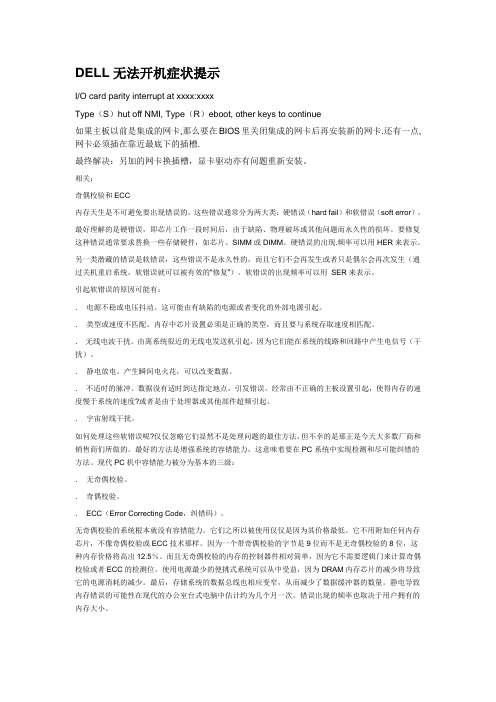
DELL无法开机症状提示I/O card parity interrupt at xxxx:xxxxType(S)hut off NMI, Type(R)eboot, other keys to continue如果主板以前是集成的网卡,那么要在BIOS里关闭集成的网卡后再安装新的网卡.还有一点,网卡必须插在靠近最底下的插槽.最终解决:另加的网卡换插槽,显卡驱动亦有问题重新安装。
相关:奇偶校验和ECC内存天生是不可避免要出现错误的。
这些错误通常分为两大类:硬错误(hard fail)和软错误(soft error)。
最好理解的是硬错误,即芯片工作一段时间后,由于缺陷、物理破坏或其他问题而永久性的损坏。
要修复这种错误通常要求替换一些存储硬件,如芯片、SIMM或DIMM。
硬错误的出现.频率可以用HER来表示。
另一类潜藏的错误是软错误,这些错误不是永久性的,而且它们不会再发生或者只是偶尔会再次发生(通过关机重启系统,软错误就可以被有效的“修复”)。
软错误的出现频率可以用SER来表示。
引起软错误的原因可能有:.电源不稳或电压抖动。
这可能由有缺陷的电源或者变化的外部电源引起。
.类型或速度不匹配。
内存中芯片设置必须是正确的类型,而且要与系统存取速度相匹配。
.无线电波干扰。
由离系统很近的无线电发送机引起,因为它们能在系统的线路和回路中产生电信号(干扰)。
.静电放电。
产生瞬间电火花,可以改变数据。
.不适时的脉冲。
数据没有适时到达指定地点,引发错误。
经常由不正确的主板设置引起,使得内存的速度慢于系统的速度?或者是由于处理器或其他部件超频引起。
.宇宙射线干扰。
如何处理这些软错误呢?仅仅忽略它们显然不是处理问题的最佳方法,但不幸的是那正是今天大多数厂商和销售商们所做的。
最好的方法是增强系统的容错能力,这意味着要在PC系统中实现检测和尽可能纠错的方法。
现代PC机中容错能力被分为基本的三级:.无奇偶校验。
.奇偶校验。
.ECC(Error Correcting Code,纠错码)。
电脑报警的含义

电脑启动时报警的含义1短:系统正常启动2短:常规纰缪解决要领:重设BIOS1长1短:RAM或主板出错1长2短:显示器或显示卡纰缪1长3短:键盘控制器纰缪1长9短:主板FLASH RAM 或EPROM纰缪,BIOS损坏不停地响(长声):内存条未插紧或损坏不听地响:电源、显示器未和显卡连接好反复短响:电源有需要别人解答的题目无声音无显示:电源有需要别人解答的题目长鸣是台式机主板在报警;具体含义如下:BIOS自检报警声含义的详细内容:AMI的BIOS报警声哔声数目代表意义1短:内存刷新有需要别人解答的题目2短:内存同步检查纰缪3短:系统基本内存(前64KB内存区段)检查失败4短:系统时钟出错5短:CPU出现纰缪6短:键盘控制器8024,A20位址线纰缪7短:系统实模式纰缪,处理器发生异常间断8短:显卡接触不良或显存存取纰缪9短:ROM BIOS 检查纰缪10短:CMOS shutdown暂存器存取纰缪11短:外部CACHE纰缪1长3短:内存纰缪1长8短:显示器数值线或显卡未插好AW ARD的BIOS报警声1短: 系统正常启动这是我们天天都能听到的,也表明机器没有不论什么需要别人解答的题目2短: CMOS配置纰缪,请步入CMOS Setup,重新配置不正确的选项1长1短: RAM或主板出错换一条内存试试,若还是不行,只好改换主板1长2短: 显示器或显示卡纰缪1长3短: 键盘控制器纰缪检查主板1长9短: 主板Flash RAM或EPROM纰缪,BIOS损坏不断地响(长声): 内存条未插紧或损坏重插内存条,若还是不行,只有改换一条内存不停地响: 电源、显示器未和显示卡连接好检查一下所有的插头反复短响: 电源需要别人解答的题目无声音无显示: 电源需要别人解答的题目POENIX的BIOS报警声(现在已被AW ARD收购了)1短:系统启动正常1短1短1短:系统加电初始化失败1短1短2短:主板纰缪1短1短3短:CMOS或电池失效1短1短4短:ROM BIOS校验纰缪1短2短1短:系统时钟纰缪1短2短2短:DMA初始化失败1短2短3短:DMA页寄放器纰缪1短3短1短:RAM刷新纰缪1短3短2短:基本内存纰缪1短3短3短:基本内存纰缪1短4短1短:基本内存地址线纰缪1短4短2短:基本内存校验纰缪1短4短3短:EISA时序器纰缪1短4短4短:EISA NMI口纰缪2短1短1短:前64K基本内存纰缪3短1短1短:DMA寄放器纰缪3短1短2短:主DMA寄放器纰缪3短1短3短:主间断处理寄放器纰缪3短1短4短:从间断处理寄放器纰缪3短2短4短:键盘控制器纰缪3短1短3短:主间断处理寄放器纰缪3短4短2短:显示纰缪3短4短3短:时钟纰缪4短2短2短:关机纰缪4短2短3短:A20门纰缪4短2短4短:掩护模式间断纰缪4短3短1短:内存纰缪4短3短3短:时钟2纰缪4短3短4短:时钟纰缪4短4短1短:串行口纰缪4短4短2短:并行口纰缪4短4短3短:数字协处理器纰缪关于死机的需要别人解答的题目: 一般性死机死机是工控机故障中较为常见的一种,同时它也是最使人头疼的一种因为其故障点可大可小,而且孕育发生死机的原因有很多种,另外其故障现象也是多种多样的,我们可以把故障现象总的归为两大类——规律性死机和随机性死机至于死机现象给人的主观表现多为“蓝屏”、画面“定格”无反应(同时鼠标和键盘也无法输入)、经常出现非法操作(或强行关闭某程序)、在步入操作系统前就已失去反应等,在这一篇只会商除蓝屏以外的死机现象乍看上去死机故障好象很“可怕”,但其故障原因永远也离开没完硬件与软件这两方面,下面就以出现死机故障的前提“条件”来分类说明一下工控机“死机”的原因及其处理要领(结合故障现象),希望对大家会有一些帮忙熬头类情况:在正常使用的情况下间或出现死机故障且日益频繁,或突然出现死机故障后就频繁出现1、因尘埃过多而激发的频繁“死机”故障一台新工控机在海内的一般电厂的中控室使用一年摆布后,其内部就会有很多尘埃了,如果步入到某个板卡的插槽中就可能引起该板卡接触不良而出现死机或其它故障,而且常是无故死机另外,机器内尘埃过多就会对某些重要工控机硬件设备的散热需要别人解答的题目造成坏的影响,CPU和显卡等重要硬件如果散热不良自然就会引起蓝屏或花屏或定格或黑屏死机故障,此类死机现象虽然通常并没有什么规律可言,但使用时间越长其死机次数就越频繁如果软驱磁头或光驱激光头上的尘埃过多的话,那末就会会导致读写盘困难,严重的就会引起工控机蓝屏死机以是说绝对是要交代录波器用户一年对工控机进行一次彻底除尘,当然,如果对工控机结构不是很懂的话的话,就要找一个懂计算机的人来操作,以免造成其它故障平时经常保持工控机运行环境的洁净也是一个非常不错的措施2、因某硬件的散热不良而导致频繁“死机”故障CPU、显卡、硬盘、电源等硬件在工作中发热量都是非常大的,好在它们大都都拥有本身的散热风扇,以是通常并不会因此而发生死机现象,但若风扇上的尘埃过多或润滑不良或磨耗严重或严重老化的话,那末这些硬件设备的散热就存在需要别人解答的题目了,久而久之,跟着情况的不断恶化,就会出现在开机使用一段时间后频繁死机或重启的现象以是说绝对是要提醒录波器用户定期检查一下工控机中各风扇的工作状况并定期为其进行润滑(建议使用缝纫机油)或改换以避免此类故障如果已出现了每次使用都会频繁死机故障的话,也不要焦急,只要打开机箱并在工控机运行时观察一下哪个风扇有异常(如噪音很大或转速明显减慢或停转等)或哪个硬件温度异常(如用手一摸某芯片或散热片非常烫手等),然后再做响应的处理就能够了三、因内存中存在冲突而导致无故“死机”故障这一情况在同时运行多个软件时比较容易出现,虽然有时同时运行很多软件一切正常,但有时却忽然间莫名其妙地死机了,重新启动后再运行这些应用程序时又已十分正常了,其实这些故障中有很多只是假死机现象,其原因多是内存资源发生了冲突——应用软件是在内存中运行的,但有些应用软件因为设计方面的原因会和另一软件同时使用同一块内存地址,这时就会出现冲突此类死机现象通常是定格死机或重启或蓝屏或提醒“非法操作”或失去响应对于此类故障只能避免而不能根除——即只管即便不要让很多程序同时运行,避免用户安装使用一些不明来历的软件4、因接插件接触不良而引起无规律“死机”现象此类故障比较好判别,因为不管您运行多么小规模的程序都有可能会死机,甚至有时在启动时就定格死机,而有时长时间运行大型程序也不会死机以是此类故障的故障点还是非常好找的,通常您只要把所有能拔下来的工具(如网卡和电源插头等)都拔下来做清洁再插上去就能够了,当然,如果有哪里生锈了的话,您要先除锈或将这个生锈的器件换新5、因内存条故障而导致的频繁“死机”故障因为内存条的工作频率越来越高,其发热量也随之升高,而稳定性也就要相对差一些了,通常内存条故障是指内存条松动、虚焊或内存芯片本身损坏或不稳定等如果工控内存插槽上插着着两个不同规格的内存,最好去掉一个,使用两个不同规格的内存也会导致死机如果您在WINDOWS操作系统中经常出现与内存有关的非法操作等死机现象或直接提醒注册表出错而重新启动机器的话,那末我们就要先检查一下是否内存条松动或有尘埃进行入到了内存插槽内,如果未发现异常您就要换一下内存条试试了,如果一切正常了那就说明内存条本身可能存在故障了6、硬盘残剩空间太少或磁盘碎片太多也会导致“死机”故障因为一些大型应用程序运行时需要大量的内存,如果物理内存不足就需要使用硬盘上的虚拟内存,此时如果硬盘的残剩空间太少的话,那末就有可能会引起死机现象另外,如果工控机长时间没有整理硬盘碎片的话也会使系统资源紧张而死机,当然,如果硬盘中的垃圾文件过多的话,也会造成硬盘寻觅文件的困难而造成死机现象此类故障的表现也是比较特殊的——通常都是在硬盘连续“疯狂”进行读、写盘操作特殊情况突然定格或蓝屏死机当然,NTFS磁盘文件格局会孕育发生较少的磁盘碎片以是系统盘绝对是要使用NTFS磁盘文件格局以是说,您最好是把虚拟内存配置到残剩空间比较大的分区中,而且要定期清算各种垃圾文件和定期整理磁盘碎片7、因硬盘故障而导致频繁“死机”故障如果硬盘严重老化或在运行中受到震动或出现逻辑、物理坏道或出现坏扇区的话,那末工控机在运行时就很容易发生频繁死机故障至于处理要领最好是改换硬盘,如果只是逻辑纰缪的话还是可以用各种修复软件进行修复的因为有些此类故障的故障点并不是很容易就能发现的,以是如果进行“磁盘扫描程序”,也会排除此类故障8、因劣质配件而导致的频繁“死机”故障此类故障多是因为使用了品质不良的板卡引起的,如果运行什么大型程序都死机的话,就要考虑改换一下电源试试了,这是一个不容忽视的需要别人解答的题目工控机内安装有大量的板卡,耗电很厉害,如果电源容量不足,很容易出需要别人解答的题目以是说在出厂调试时绝对是要严格测试,以免日后出现需要别人解答的题目9、随机启动的程序太多也会导致无故“死机”故障此类死机故障比较特殊,因为这可谓是名符其实的无故死机现场调试时,就是去喝个水的功夫来操作工控机就会造成死机、在关机时也可能会出现死机,不过好在此类死机故障并不会出现在启动时,以是还是比较好判断的有人说此类故障只是在内存比较小的工控机中才会出现,但在实际维修中笔者发现在大内存的工控机上一样会出现,因为系统资源是多方面的(除内存资源外还包括缓存、GUI、CPU等资源),CPU和硬盘等也会因此而受没完的,解决要领也很简单,除了必需的数值库和录波分析软件,不要随机启动其他的不论什么程序另外,如果桌面上的图标过多或打开的窗口过多的话同样会出现无故死机故障,以是这一点绝对是也要注意避免,桌面上的图标和“快速启动栏”中的图标越少越好,其它的快捷方式您可放入到“开始”菜单中,通常“开始”菜单是没有什么限定的第二类情况:在进行了某种操作或发生某突发事件后,就频繁出现死机故障或底子就无法正常使用工控机了1、在对BIOS配置进行了修改后出现“死机”故障有时运行人员为了提高系统的机能往往对硬盘参量配置、模式配置、内存参量、CPU参量等配置进行了某些纰缪的配置,轻则系统变得不稳定而频繁死机,重则底子就步入没完WINDOWS系统了,更有甚者干脆就开没完机了对于无法再开机的工控机来说通常只要清除BIOS配置就行了,在BIOS里选择“Load fail-safe Defaults(最低机能)”或“Load optimized Defaults(最高机能)”;对于在步入WINDOWS时就死机或经常要求您步入“安全模式”,这时就要查看一下BIOS中有关硬盘和CPU的配置了,另外,如果将没有ECC功能的内存的ECC功能打开的话同样会因内存纰缪而造成死机,这时可做响应的修改或干脆恢复默许值2、在添加安装完某硬件或更新某硬件的驱动程序后出现频繁“死机”故障对于熬头类情况来说,通常是发生了设备冲突需要别人解答的题目,如间断、DMA、端口、I/O等出现冲突对于第二类情况来说,所安装的硬件驱动程序有兼容性需要别人解答的题目可能是这个硬件设备新安装的驱动程序因和另一个设备的驱动程序存在冲突、新驱动程序本身存在需要别人解答的题目、新驱动程序与系统的某个文件存在版本冲突;安装了别的操作系统下的驱动程序(比如把FOR xp的驱动安装到了2000操作系统中)以致于发生死机故障因为激发该故障的可能性非常多,以是要做响应的解决要领,比如:以“安全模式”启动,然后在“设备管理器”中进行响应的查看和配置或卸载这个驱动,安装经过微软认证的驱动程序安装后在硬件驱动程序版本里边有“数字签名程序:Microsoft Windows Hardware Compatibility Publisher”字样三、在安装完某个软件后只要运行某软件或使用某硬件时就会出现“死机”现象所安装的软件有兼容性需要别人解答的题目(例如:可能是测试版本),和其他软件或这个版本的操作系统有冲突例如某些小我私家版软件不适合安装在服务器版操作系统上,强行安装会出现此类需要别人解答的题目卸载导致蓝屏的软件,或安装该软件和操作系统兼容性好的版本通常是在安装了某个对系统要求非常严格的软件后才会出现此类故障最好不要安装这个软件如果必须要安装,可以试试使用其它的非测试版本,兼容性好的同类软件当然,有一些软件是因为本身的某个重要文件已损坏才会导致死机现象,该类情况多见于之前使用正常,但经过一个突发事件后就出现需要别人解答的题目了的机器上,这时只要卸载该软件并重新安装一次就能够了注意:如果在安装完一个新的硬件设备后出现死机现象,也可能是因为该新硬件与原已存在的某个软件存在兼容需要别人解答的题目4、对操作系统进行了某项配置后就频繁出现“死机”故障对操作系统进行了某项纰缪的配置后经常会出现死机故障,比如把虚拟内存的大小配置得过小也会导致在运行大型程序时死机因为此类故障原因非常好查寻——检查虚拟内存时改为“让Windows 管理”也就能够了另外,出厂时必须把硬盘的休眠功能关闭;在电源管理里边把能造成硬盘关闭的电源使用方案全部删除工控机大部分时间工作在不经常读、写硬盘的情况下,这样的配置有时也会造成数值上传时硬盘遏制响应而死机5、在升级更新操作系统后或改换大容量硬盘后,因内存容量不够而导致“死机”故障Windows 2000 和大容量的硬盘对物理内存都有更高的要求,如果内存容量不够大的话,就会因此而发生死机故障,而且该死机现象通常是没有什么规律的,通常表现多是蓝屏死机在理论上内存容量应不小于硬盘容量的0.3~1%,如果内存容量不能到达这个比例的话,需要把内存进行响应的扩容6、人为地把某动态链接库文件、系统的初始化文件、系统文件误删除后导致系统“死机”或无法启动扩展名为DLL的文件就是动态链接库文件,在Windows操作系统中它的效用是非常重要的,这些文件从性质上来讲是属于共享类文件——即一个DLL文件可能会有多个软件在运行时需要调用它;Windows 2000系统在启动时需要有boot.ini和一些虚拟设备驱动等文件,如果这些文件被误删除或遭粉碎的话,那末您就进没完Windows了,除非使用Ghost恢复或重新安装系统7、因非正常关闭工控机而导致“死机”故障这里所说的非法关机主要是指直接关闭电源而不用WINDOWS自动关机,通常一次非法关机不会造成太大的危害,但若长期非法关机就有可能造成系统文件损坏或丢失,引起在启动、运行中、关机时出现定格,蓝屏等死机故障对于Windows操作系统来说这点非常重要,以是只要告诉值班人员正确关机就不会导致此类故障了另外,有时这种非法关机还会造成硬盘出现逻辑纰缪而频繁出现死机,不过好在非法关机后系统会自动进行磁盘扫描,但有些人会将其跳过不让系统进行自动检查,交代值班人员不要这么做,不然如果出现逻辑坏道时就要后悔了8、使用病毒实时监控软件或防火墙后导致系统经常“死机”已发现小我私家版的杀毒软件安装在Windows 2000 Server 上便会导致系统不稳定,如果需要此类软件,请安装经过测试的企业版杀毒软件9、因感染了计算机病毒而导致了死机故障有些病毒可以使计算机工作效率和系统资源急速降落而造成频繁死机对于这一种故障,最好是在系统正常时把操作系统所在分区进行镜像备份,到中毒后只要还原一下就行了10、在升级BIOS时出现不测或升级失败或升级的BIOS文件已损坏而导致死机故障如果你从来没有有过BIOS升级的经验或硬件不需要升级,建议最好不要这样做,这是个很危险的操作应该把工控机交付厂商处理11、在对某硬件设备进行了热插拔后出现死机故障对IDE接口的硬盘进行热插拔非常容易造成死机(指双硬盘),尤其是在某些国产品牌机中这一现象更为普遍但这个死机故障并不会持续太久,通常只要关机再开机就可将需要别人解答的题目解决了另外,虽然说现在有很多设备都支持热插拔,但还是不要这么做,终究对于电力系统用户来说“安全”至上(点击: 12次)。
戴尔电脑指示灯说明

DELL电脑的故障指示灯诊断说明2009年07月21日星期二下午 03:06DELL电脑的故障指示灯诊断说明开始执行本节中的任何步骤之前,请阅读并遵循《产品信息指南》中的安全说明。
为帮助您排除故障,计算机前面板或背面板上配备了四个指示灯,分别标有“1”、“2”、“3”和“4”。
这些指示灯可以不亮或呈绿色。
计算机正常启动时,指示灯的显示方式或代码将随引导进程的完成情况而更改。
计算机正常启动时,指示灯的显示方式或代码将随引导进程的完成情况而更改。
如果系统引导的 post 阶段成功完成,则四个指示灯均将呈绿色稳定亮起。
如果计算机在 post 进程期间出现故障,led 的显示方式可能有助于识别计算机终止进程的位置。
诊断指示灯的方向可能会因系统类型的不同而有所不同。
诊断指示灯可能垂直显示也可能水平显示。
指示灯显示方式问题说明计算机处于正常“关闭”状态或可能出现预 bios 故障。
计算机成功引导至操作系统后,诊断指示灯将不亮。
建议的解决方法将计算机连接至可正常工作的电源插座并按下电源按钮。
指示灯显示方式问题说明可能是 bios 出现故障;计算机处于恢复模式。
建议的解决方法运行 bios 恢复公用程序,等待恢复完成,然后重新启动计算机。
指示灯显示方式问题说明可能是处理器出现故障。
建议的解决方法重新安装处理器并重新启动计算机。
指示灯显示方式问题说明已检测到内存模块,但是出现内存故障。
建议的解决方法1 如果系统中安装了一个内存模块,请重新安装此内存模块并重新启动计算机。
(有关如何卸下和安装内存模块的说明,请参阅内存。
)2 如果系统中安装了两个或多个内存模块,请卸下这些内存模块,并重新安装一个模块,然后重新启动计算机。
如果计算机启动正常,请重新安装其它模块。
继续该步骤直至您找到出现故障的模块,或者重新安装所有模块都未发现故障。
3 请在计算机中安装类型相同、能够正常工作的内存(如果有)。
4 如果问题仍然存在,请与 dell 联络(请参阅与 dell 联络)。
DELL电脑的故障指示灯诊断说明

DELL电脑的故障指示灯诊断说明开始执行本节中的任何步骤之前,请阅读并遵循《产品信息指南》中的安全说明为帮助您排除故障,计算机前面板或背面板上配备了四个指示灯,分别标有“ 1”、“ 2”、“ 3”和“4”。
这些指示灯可以不亮或呈绿色。
计算机正常启动时,指示灯的显示方式或代码将随引导进程的完成情况而更改。
计算机正常启动时,指示灯的显示方式或代码将随引导进程的完成情况而更改。
如果系统引导的post阶段成功完成,则四个指示灯均将呈绿色稳定亮起。
如果计算机在post进程期间出现故障,led的显示方式可能有助于识别计算机终止进程的位置。
诊断指示灯的方向可能会因系统类型的不同而有所不同。
诊断指示灯可能垂直显示也可能水平显示。
指示灯显示方式①②③©问题说明计算机处于正常“关闭”状态或可能出现预bios故障。
计算机成功引导至操作系统后,诊断指示灯将不亮。
建议的解决方法将计算机连接至可正常工作的电源插座并按下电源按钮。
指示灯显示方式①②③④问题说明可能是bios出现故障;计算机处于恢复模式。
建议的解决方法运行bios恢复公用程序,等待恢复完成,然后重新启动计算机。
指示灯显示方式0(2)0®问题说明可能是处理器出现故障。
建议的解决方法重新安装处理器并重新启动计算机指示灯显示方式问题说明已检测到内存模块,但是出现内存故障。
建议的解决方法1如果系统中安装了一个内存模块,请重新安装此内存模块并重新启动计算机。
(有关如何卸下和安装内存模块的说明,请参阅内存。
)2如果系统中安装了两个或多个内存模块,请卸下这些内存模块,并重新安装一个模块,然后重新启动计算机。
如果计算机启动正常,请重新安装其它模块。
继续该步骤直至您找到出现故障的模块,或者重新安装所有模块都未发现故障。
3请在计算机中安装类型相同、能够正常工作的内存(如果有)。
4如果问题仍然存在,请与dell联络(请参阅与dell联络)。
指示灯显示方式问题说明可能是图形卡出现故障。
DELL服务器报警信息

DELL服务器报警信息DELL服务器LCD信息代码的意思:E1114Temp Ambient系统周围环境温度超出承诺范畴。
E1116Temp Memory内存已超过承诺温度,系统已将其禁用以防止损坏组件。
E1210CMOS Batt缺少 CMOS 电池,或电压超出承诺范畴。
E1211ROMB BattRAID 电池丢失、损坏或因温度咨询题而无法再充电。
E12nnXX PwrGd指定的稳压器显现故障。
E1229CPU # VCORE处理器 # VCORE 稳压器显现故障。
E122B0.9V Over Voltage0.9 V 稳压器电压已超过电压承诺范畴E122CCPU Power Fault启动处理器稳压器之后,检测到稳压器故障E1310RPM Fan ##指定的冷却风扇的 RPM 超出承诺的运行范畴。
E1410CPU # IERR指定的微处理器正在报告系统错误。
E1414CPU # Thermtrip指定的微处理器超出了承诺的温度范畴并已停止运行。
E1418CPU # Presence指定的处理器丢失或损坏,系统的配置不受支持。
E141CCPU Mismatch处理器的配置不受 Dell 支持。
E141FCPU Protocol系统 BIOS 已报告处理器协议错误。
E1420CPU Bus PERR系统 BIOS 已报告处理器总线奇偶校验错误。
E1421CPU Init系统 BIOS 已报告处理器初始化错误。
E1422CPU Machine Chk系统 BIOS 已报告机器检查错误。
E1618PS # Predictive电源设备电压超出承诺范畴;指定的电源设备安装错误或显现故障。
E161CPS # Input Lost指定的电源设备的电源不可用,或超出了承诺范畴。
E1620PS # Input Range指定的电源设备的电源不可用,或超出了承诺范畴。
E1710I/O Channel Chk系统 BIOS 已报告 I/O 通道检查错误。
dell报警详解

电源指示灯警告:拆装计算机内部组件之前,请阅读计算机附带的安全说明。
有关其它最佳安全操作信息,请参阅/regulatory_compliance上的Regulatory Compliance(管制标准)主页。
警告:打开主机盖前一定要把计算机的插头从电源插座中拔出。
位于计算机正面的电源按钮指示灯亮起、闪烁或者保持稳定可指示不同的状态:∙如果电源指示灯呈绿色并且计算机无响应,请参阅哔声代码。
∙如果电源指示灯呈绿色闪烁,表明计算机处于待机模式。
按键盘上的任意键、移动鼠标或按电源按钮均可恢复正常运行状态。
∙如果电源指示灯不亮,则表明计算机已关闭或未接通电源。
o在计算机背面的电源连接器和电源插座中重置电源电缆。
o如果计算机已连接至配电盘,请确保配电盘已插入电源插座且已打开。
o不使用电源保护设备、配电盘和电源延长电缆,以验证计算机是否可以正常打开。
o使用其它设备(例如电灯)检测电源插座,确保插座可正常工作。
o确保主电源电缆和前面板电缆已稳固地连接至系统板(请参阅系统板组件)。
∙如果电源指示灯呈琥珀色闪烁,则表示计算机已接通电源,但是可能存在内部电源问题。
o确保电压选择开关的设置与您所在地区的交流电源相匹配(如果适用)。
o确保处理器电源电缆已稳固地连接至系统板(请参阅系统板组件)。
∙如果电源指示灯呈琥珀色稳定亮起,表示某个设备可能出现故障或者未正确安装。
o卸下并重新安装内存模块(请参阅更换或添加内存模块)。
o卸下并重新安装所有插卡(请参阅插卡)。
∙消除干扰。
某些可能的干扰因素包括:o电源延长电缆、键盘延长电缆和鼠标延长电缆o配电盘上设备过多o多个配电盘连接至同一个电源插座哔声代码如果显示器不能显示错误或问题,计算机在启动过程中可能发出一连串哔声。
这一系列哔声(称为哔声代码)可标识问题。
例如哔声代码1-3-1(一种可能的哔声代码)由一声哔声、三声急促的哔声和一个哔声组成。
该哔声代码将告诉您计算机遇到内存问题。
重置内存模块可能会纠正以下哔声代码错误。
戴尔电脑指示灯说明

DELL电脑的故障指示灯诊断说明2009年07月21日星期二下午 03:06DELL电脑的故障指示灯诊断说明开始执行本节中的任何步骤之前,请阅读并遵循《产品信息指南》中的安全说明。
为帮助您排除故障,计算机前面板或背面板上配备了四个指示灯,分别标有“1”、“2”、“3”和“4”。
这些指示灯可以不亮或呈绿色。
计算机正常启动时,指示灯的显示方式或代码将随引导进程的完成情况而更改。
计算机正常启动时,指示灯的显示方式或代码将随引导进程的完成情况而更改。
如果系统引导的 post 阶段成功完成,则四个指示灯均将呈绿色稳定亮起。
如果计算机在 post 进程期间出现故障,led 的显示方式可能有助于识别计算机终止进程的位置。
诊断指示灯的方向可能会因系统类型的不同而有所不同。
诊断指示灯可能垂直显示也可能水平显示。
指示灯显示方式问题说明计算机处于正常“关闭”状态或可能出现预 bios 故障。
计算机成功引导至操作系统后,诊断指示灯将不亮。
建议的解决方法将计算机连接至可正常工作的电源插座并按下电源按钮。
指示灯显示方式问题说明可能是 bios 出现故障;计算机处于恢复模式。
建议的解决方法运行 bios 恢复公用程序,等待恢复完成,然后重新启动计算机。
指示灯显示方式问题说明可能是处理器出现故障。
建议的解决方法重新安装处理器并重新启动计算机。
指示灯显示方式问题说明已检测到内存模块,但是出现内存故障。
建议的解决方法1 如果系统中安装了一个内存模块,请重新安装此内存模块并重新启动计算机。
(有关如何卸下和安装内存模块的说明,请参阅内存。
)2 如果系统中安装了两个或多个内存模块,请卸下这些内存模块,并重新安装一个模块,然后重新启动计算机。
如果计算机启动正常,请重新安装其它模块。
继续该步骤直至您找到出现故障的模块,或者重新安装所有模块都未发现故障。
3 请在计算机中安装类型相同、能够正常工作的内存(如果有)。
4 如果问题仍然存在,请与 dell 联络(请参阅与 dell 联络)。
- 1、下载文档前请自行甄别文档内容的完整性,平台不提供额外的编辑、内容补充、找答案等附加服务。
- 2、"仅部分预览"的文档,不可在线预览部分如存在完整性等问题,可反馈申请退款(可完整预览的文档不适用该条件!)。
- 3、如文档侵犯您的权益,请联系客服反馈,我们会尽快为您处理(人工客服工作时间:9:00-18:30)。
dell 380台式机开机后报警
一、1短声——系统正常启动。
二、2短声——常规错误。
应进入CMOS重设错误选项。
三、1长1短声—— RAM或主板出错。
四、1长2短声——显示器或显卡错误。
五、1长3短声——键盘控制器出错。
六、1长9短声——主板FlashRAM或EPROM错误。
七、不间断长声——内存未插好或有芯片损坏。
八、不停响声——显示器未与显卡连接好。
九、重复短声——电源故障。
十、无声且无显示——无电源,或CMOS电池耗尽,或CPU出错。
1、如果声音长声不断响,有可能是内存条未插紧
2、如果声音快速短声响两次(例如滴、滴):有可能是CMOS设置错误,需要重设,这种情况出现最多,屏幕画面的底部(一般在左下)会出现英文提示“CMOS CHECKSUM FAILURE ”,然后要求按F?(F?可能是F1-F12,视乎主板)载入默认设置或者进入。
另外,刷新/更新BIOS后也有可能出现这个问题,载入默认设置就好了。
3、如果声音是一长声一短声的,有可能是内存或主板错误。
4、如果声音是一长声两短声的,有可能是显示器或显卡错误。
5、如果声音是一长声三短声,有可能是键盘控制器错误。
6、如果声音是一长声九短声,有可能是主板BIOS的FLASH RAM 或EPROM错误。
1、如果声音只是一短声响,有可能是内存刷新故障。
2、如果声音是快速短声响两次,有可能是内存ECC校验错误。
3、如果声音是快速短声响两次,有可能是系统基本内存检查失败。
4、如果声音是快速短声响四次,有可能是系统时钟出错。
5、如果声音是快速短声响五次,有可能是CPU出现错误。
6、如果声音是快速短声响六次,有可能是键盘控制器错误。
7、如果声音是快速短声响七次,有可能是系统实模式错误。
8、如果声音是快速短声响八次,有可能是显示内存错误。
9、如果声音是快速短声响九次,有可能是BIOS芯片检验错误。
10、如果声音是一长声三短声,有可能是内存错误。
祝你好运!
开机报警音
AMI
一短声:内存
两短声:parity check
三短声:内存前64K
四短声:系统定时器
五短声:cpu
六短声:键盘控制线路
七短声:cpu虚拟86模式发生例外,中断错误
八短声:显卡没插好或显卡上的内存有问题
九短声:checksum error
一长声三短声:主存储器或扩充内存
一长声八短声:视讯扫描测试有问题
Award BIOS
1短系统正常启动
2短常规错误,请进入CMOS SETUO重新设置不正确的选项1长1短 RAM或主板出错
1长2短显示错误(显示器或显卡)
1长3短键盘控制器错误
1长9短主板Flash RAM
不停的长响内存没插稳或已损坏
不停的响电源或显示器或显卡没连接好
不停的短响电源故障
无声音无提示电源故障
Phoenix BIOS
1短系统正常启动
3短系统加电自检初始化失败
1短1短2短主板错误
1短1短3短主板电池没电或CMOS损坏
1短1短4短 ROM BIOS校验出错
1短2短1短系统实时时钟出错
1短2短2短 DMA通道初始化失败
1短2短3短 DMA通道页寄存器出错
1短3短1短内存通道刷新错误
1短3短2短基本内存出错(内存损坏或RAS设置错误)
1短3短3短基本内存出错(DIMM插槽上的内存损坏)
1短4短1短基本内存某一地址出错
1短4短2短系统基本内存有奇偶校验错误
1短4短3短 EISA总线时序器错误
1短4短4短 EISA NMI口错误
2短1短1短系统基本内存检查失败
3短1短1短第一个DMA控制器或寄存器出错
3短1短2短第二个DMA控制器或寄存器出错
3短1短3短主中断处理寄存器错误
3短1短4短副中断处理寄存器错误
3短2短4短键盘时钟器有问题
3短3短4短显卡RAM出错
3短4短2短显示器数据线松动,显卡未插稳或已损坏
3短4短3短未发现显卡的ROM BIOS
4短2短1短系统实时时钟错误
4短2短2短系统启动错误,CMOS设置不当或BIOS损坏
4短2短3短键盘控制器(8042)中的Gate
A20开关有错,BIOS不能切换到保护模式
4短2短4短保护模式中断错误
4短3短1短内存错误(内存损坏或RAS设置有误)
4短3短3短系统第二时钟错误
4短3短4短实时时钟错误
4短4短1短串口错误
4短4短2短并口错误
4短4短3短数学协处理器出错
(资料素材和资料部分来自网络,供参考。
可复制、编制,期待你的好评与关注)。
